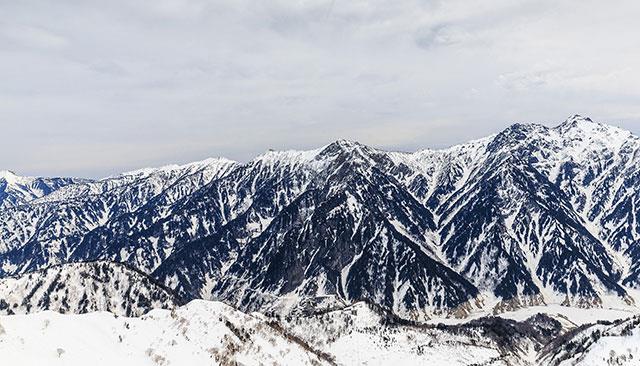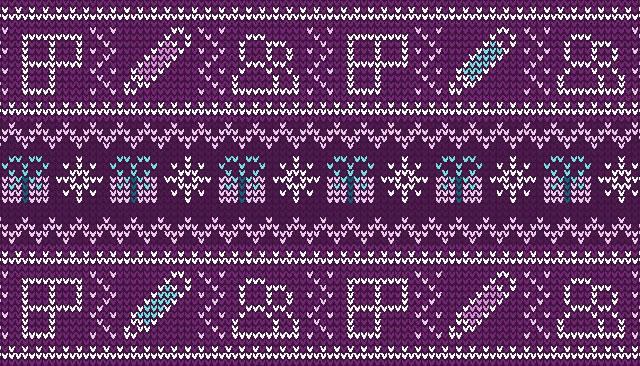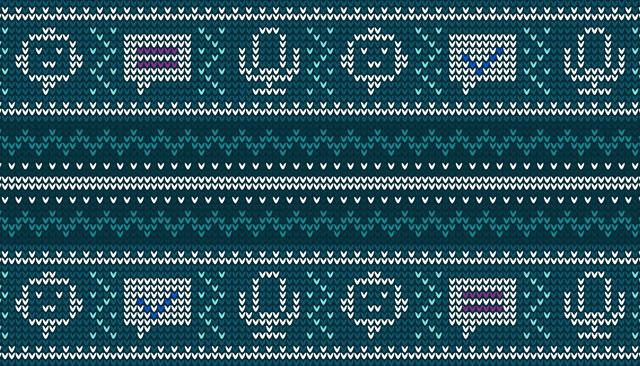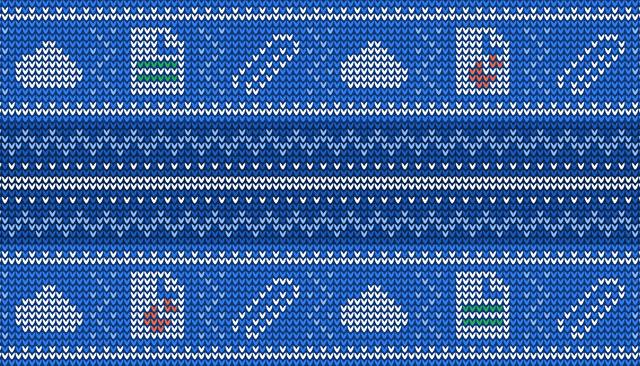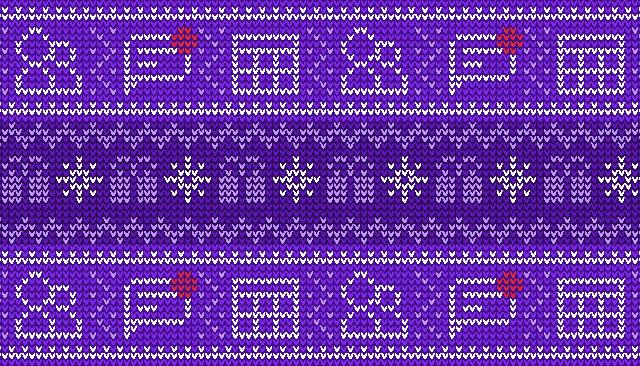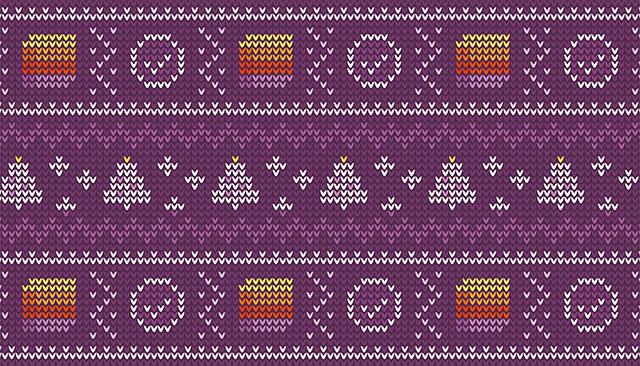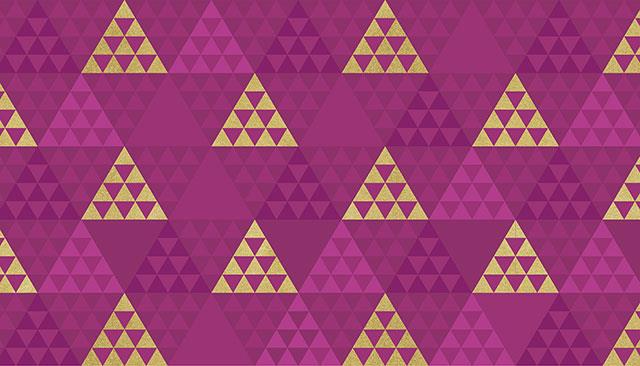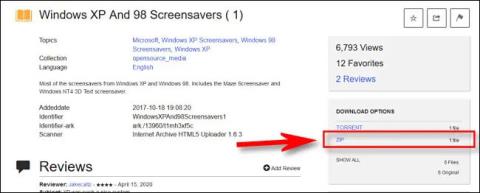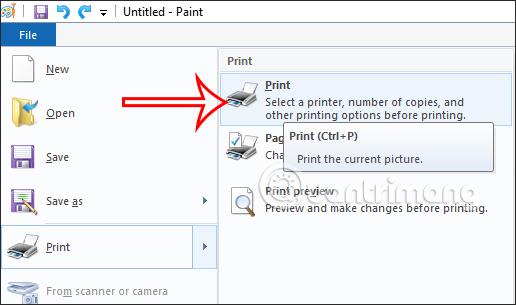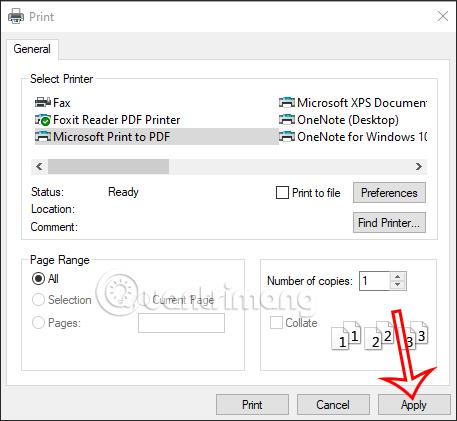Όταν χρησιμοποιείτε το Microsoft Teams , μπορείτε να αλλάξετε το φόντο στο Microsoft Teams για να εκφράσετε το δικό σας προσωπικό στυλ και να κάνετε την οθόνη σας να φαίνεται πιο διασκεδαστική και διαφορετική.
Επιπλέον, σας βοηθά επίσης να εστιάσετε περισσότερο στη σύσκεψη του Microsoft Teams παρά σε άλλα πράγματα στην αίθουσα. Παρακάτω είναι μια λίστα με ταπετσαρίες που μπορείτε να χρησιμοποιήσετε για να αλλάξετε το φόντο στο Microsoft Teams.
Ταπετσαρίες MS Team, όμορφες ταπετσαρίες ομάδας MS
Για να αλλάξετε την ταπετσαρία της ομάδας MS, επιλέξτε το εικονίδιο εφέ φόντου στη διεπαφή έναρξης του σχολείου > και, στη συνέχεια, επιλέξτε μία από τις ταπετσαρίες που έχετε λάβει. Ή ενώ μελετάτε, μπορείτε να επιλέξετε το εικονίδιο με τις 3 κουκκίδες > επιλέξτε Εφέ φόντου για να χρησιμοποιήσετε το διαδικτυακό υπόβαθρο εκμάθησης στο Microsoft Teams.
Το σετ ταπετσαρίας παρακάτω έχει αλλάξει μέγεθος για αναφορά. Για να κάνετε λήψη του προεπιλεγμένου σετ ταπετσαρίας, κάντε κύλιση παρακάτω.

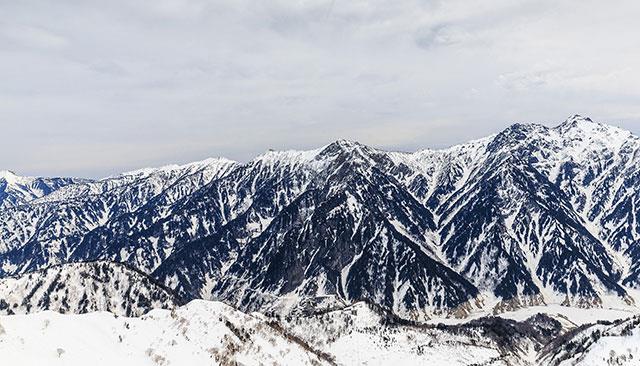

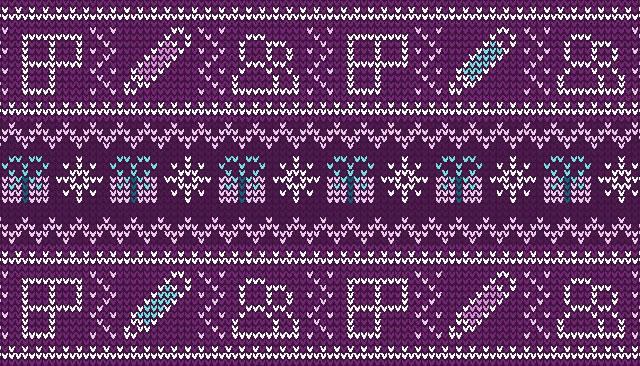
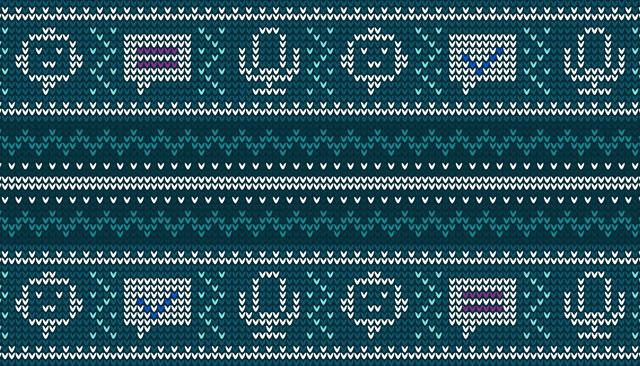

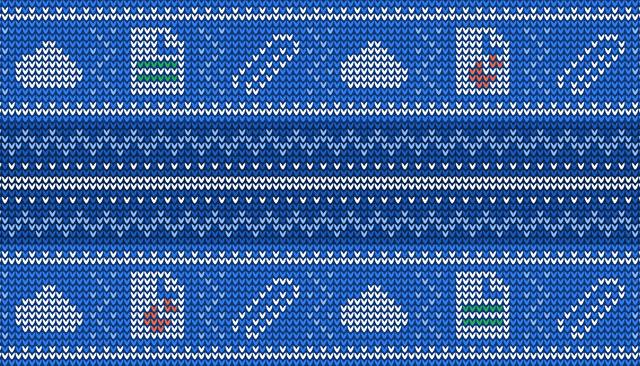


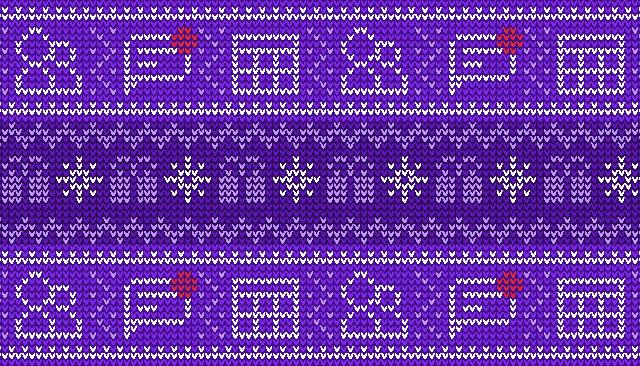
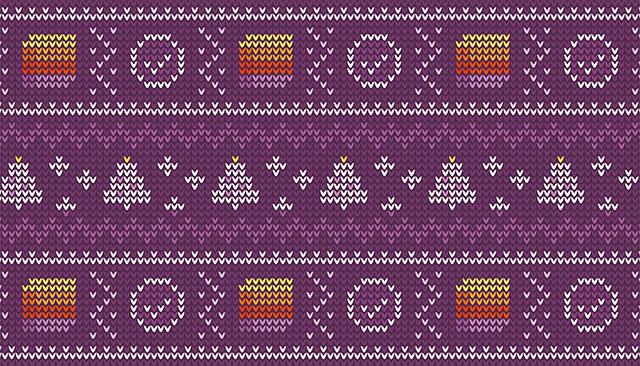



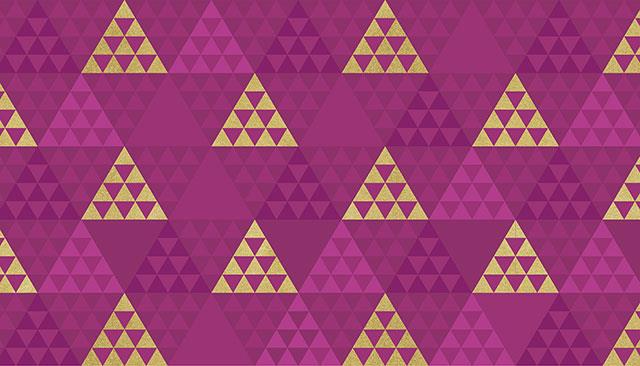
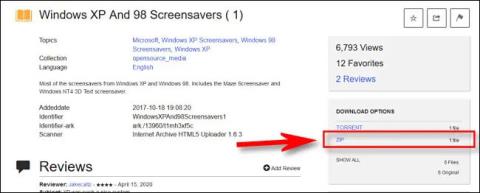

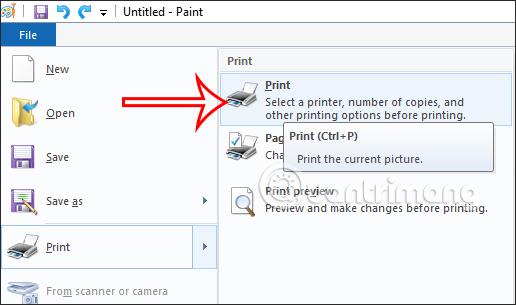
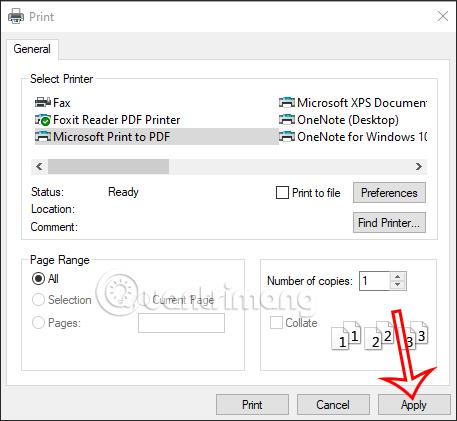
Πηγή: Microsoft Adoption
Σύνδεσμος για λήψη του σετ ταπετσαρίας για το MS Teams
Με πολλές χώρες σε όλο τον κόσμο να μεταβαίνουν στην εργασία και τις σπουδές στο Διαδίκτυο. Λογισμικά όπως το Zoom , το Skype Meet , το Google Meet, τα Webex Meetings ... είναι καλά εργαλεία υποστήριξης για εκμάθηση και εργασία εξ αποστάσεως.
Η ομάδα ανάπτυξης δημιουργεί επίσης σετ ταπετσαριών που μπορείτε εύκολα να επιλέξετε και να κατεβάσετε ως ταπετσαρία για το λογισμικό σας. Και παραπάνω είναι μια συλλογή από ταπετσαρίες για αρχή.
Δείτε περισσότερα: